📷
MP4MUSEUMの基本的な使用方法
このページではメディアプレーヤーとして使える、MP4MUSEUMを使った基本的な使用方法を解説します。
MP4MUSEUMのダウンロード
下記のサイトでOSなどをダウンロードすることができます。
SDカードに書き込み
OSをダウンロードしたらSDカードに書き込んでいきます。
Raspberry Pi ImagerからSDカードを書き込むことができますが、何故かOS起動時に落ちるという問題に直面したので、別の書き込み方法を使いました。
別の書き込みとして使ったのはこちらです。これを使うと無事に動作しました。
4Kの映像素材を使う場合
HD素材の場合は良いのですが、4K素材の場合はBoot/config.txtの中にhdmi_enable_4k60=1がコメントアウトされているので追加します。
※4K出力できるのはラズパイ4と400などから。
h.265で書き出す素材
メディアの入れ込み
主には、h264 でエンコードされた (Pi4 では h265 )mp4、avi、mov、mp3、wav、jpg、pngなどの拡張子が使えます。画像は1枚5秒間再生します。
・主な再生の方法はUSBにデータをloop.mp4という名前で入れて電源を起動させます。
・少ない容量の場合はmicroSDカードを差し込みmediaの中にデータを入れる。
(Macで行っています。Winではまだ未検証)
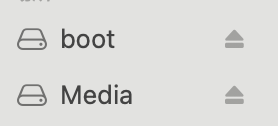
この中に入れます。
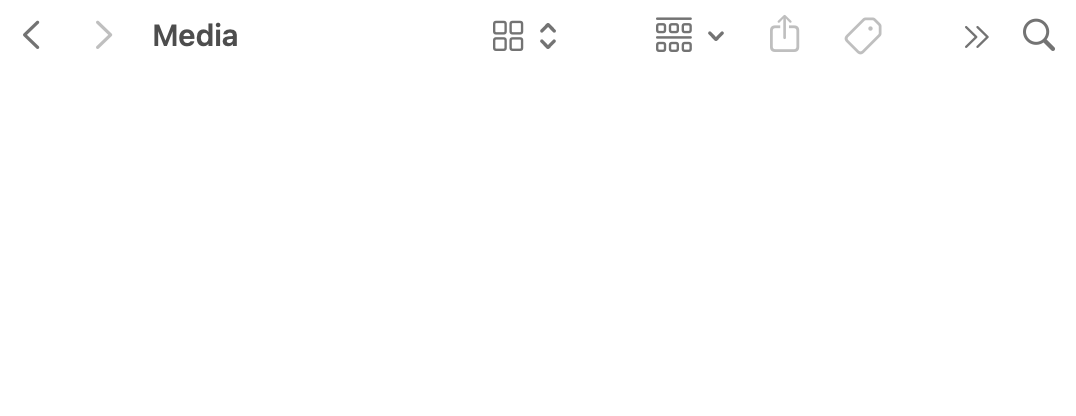
これでSDカードを差し込んで電源をつけてあげると、真っ黒な画面からロゴが出てきて完成。
(loop.mp4じゃなくても一応ループが行われる。ただloop.mp4に変更した方が黒パカせずにループする。)
映像が無事再生されたら完成です。
Discussion